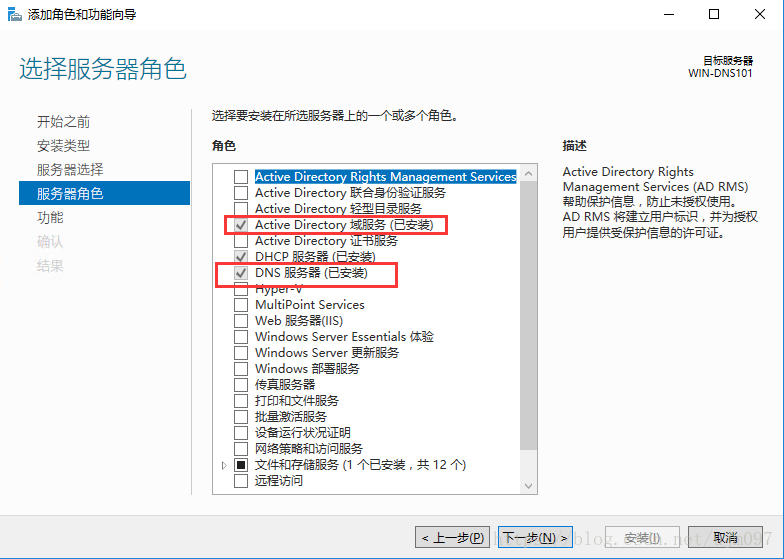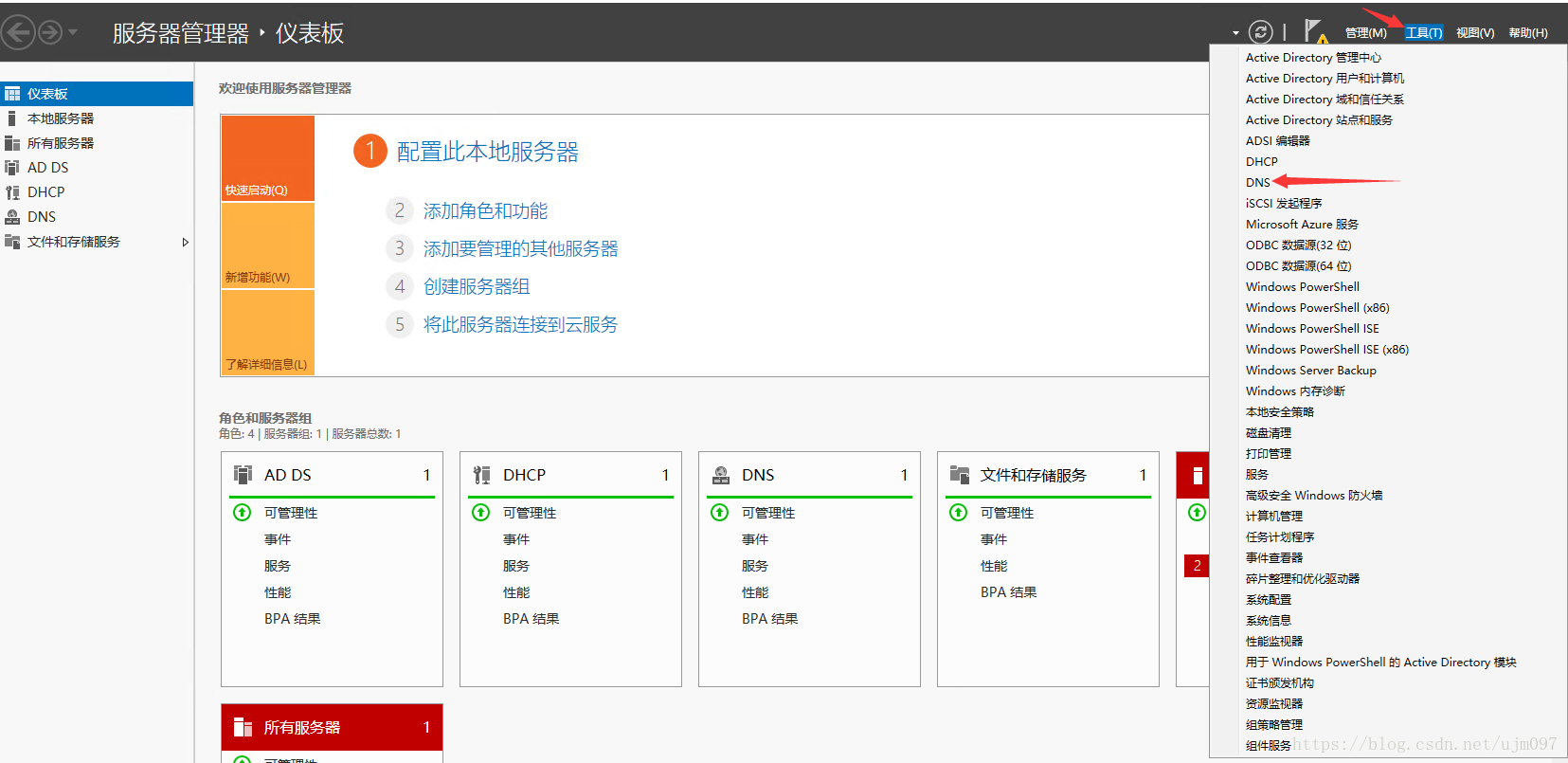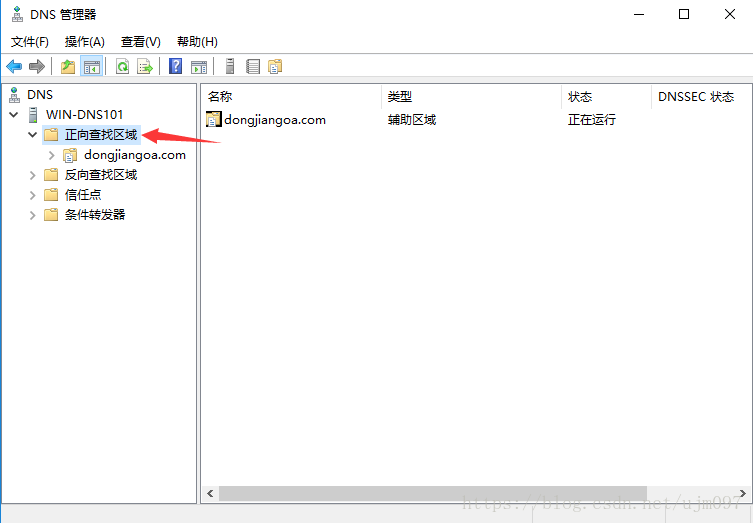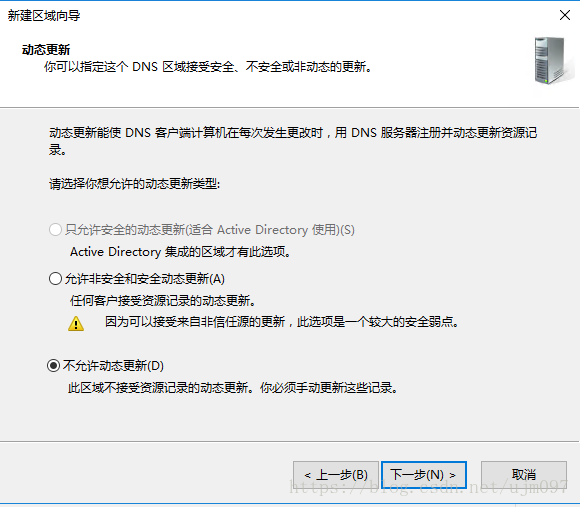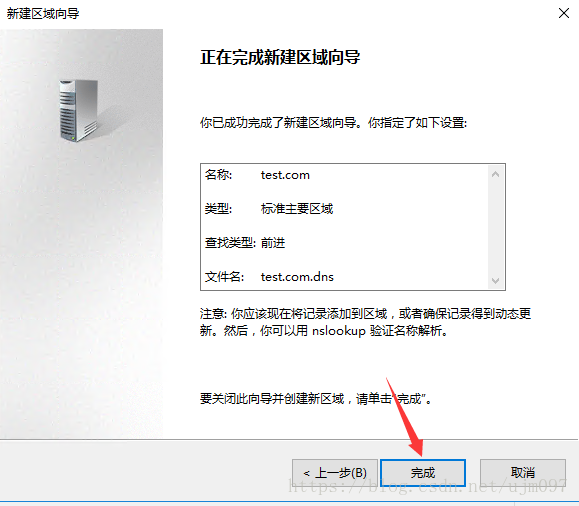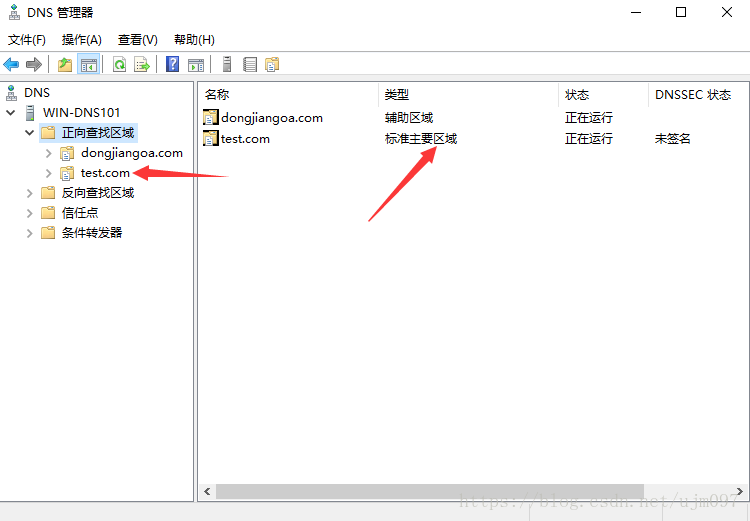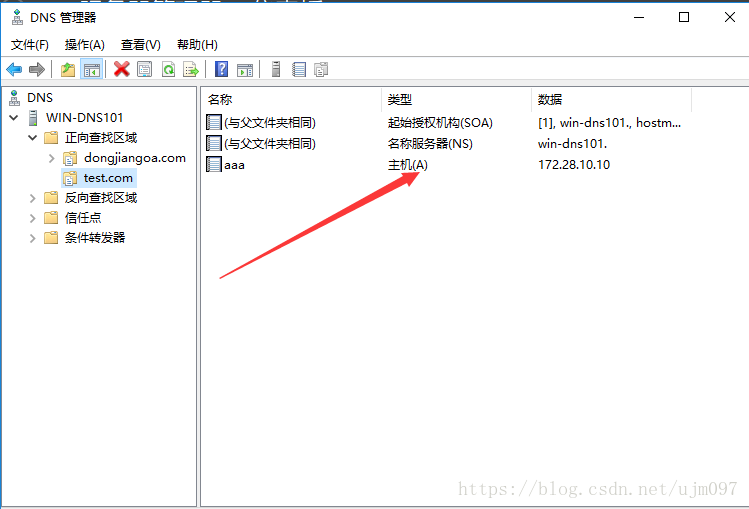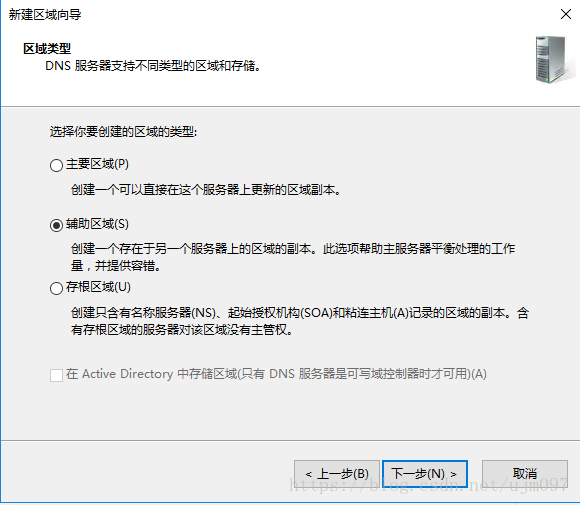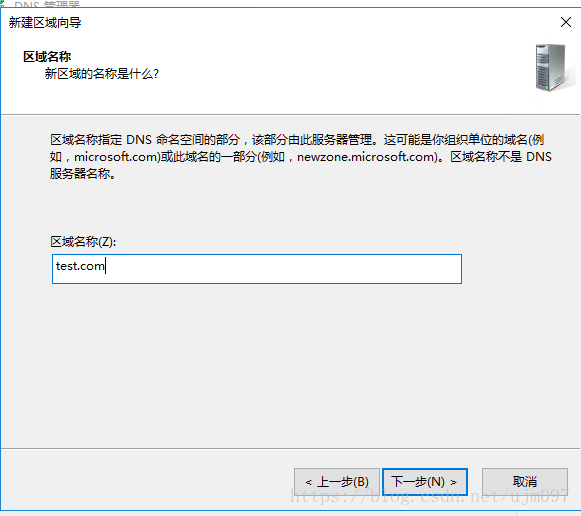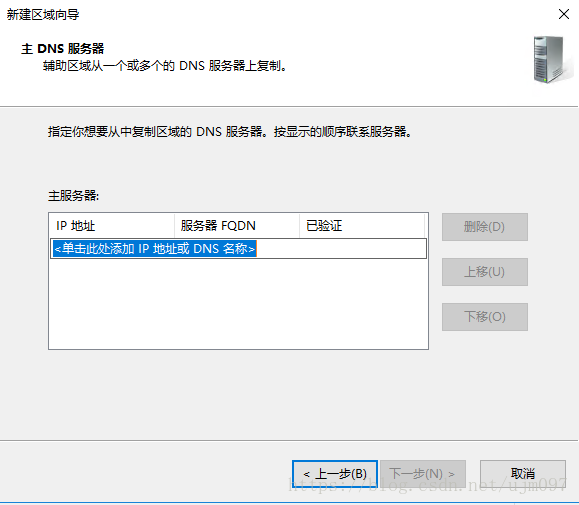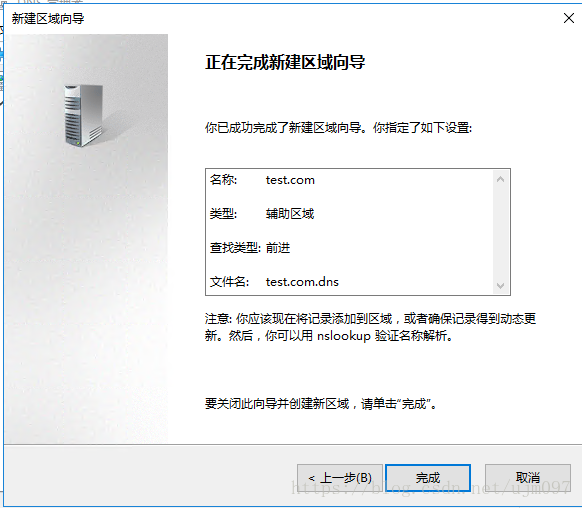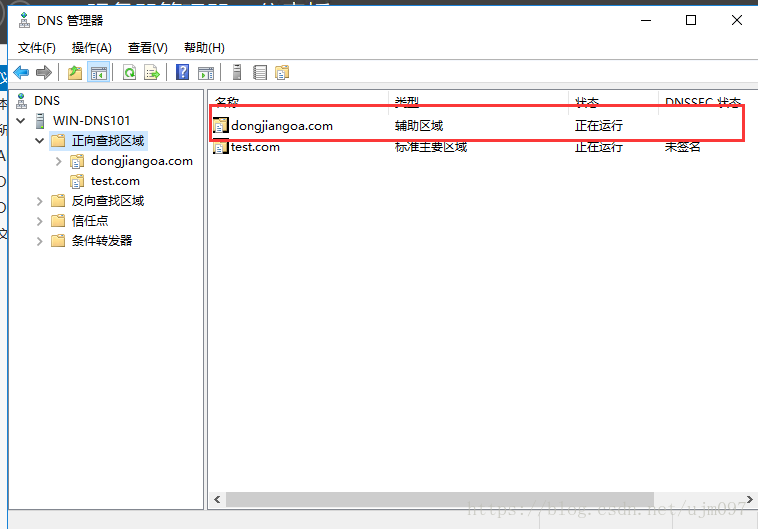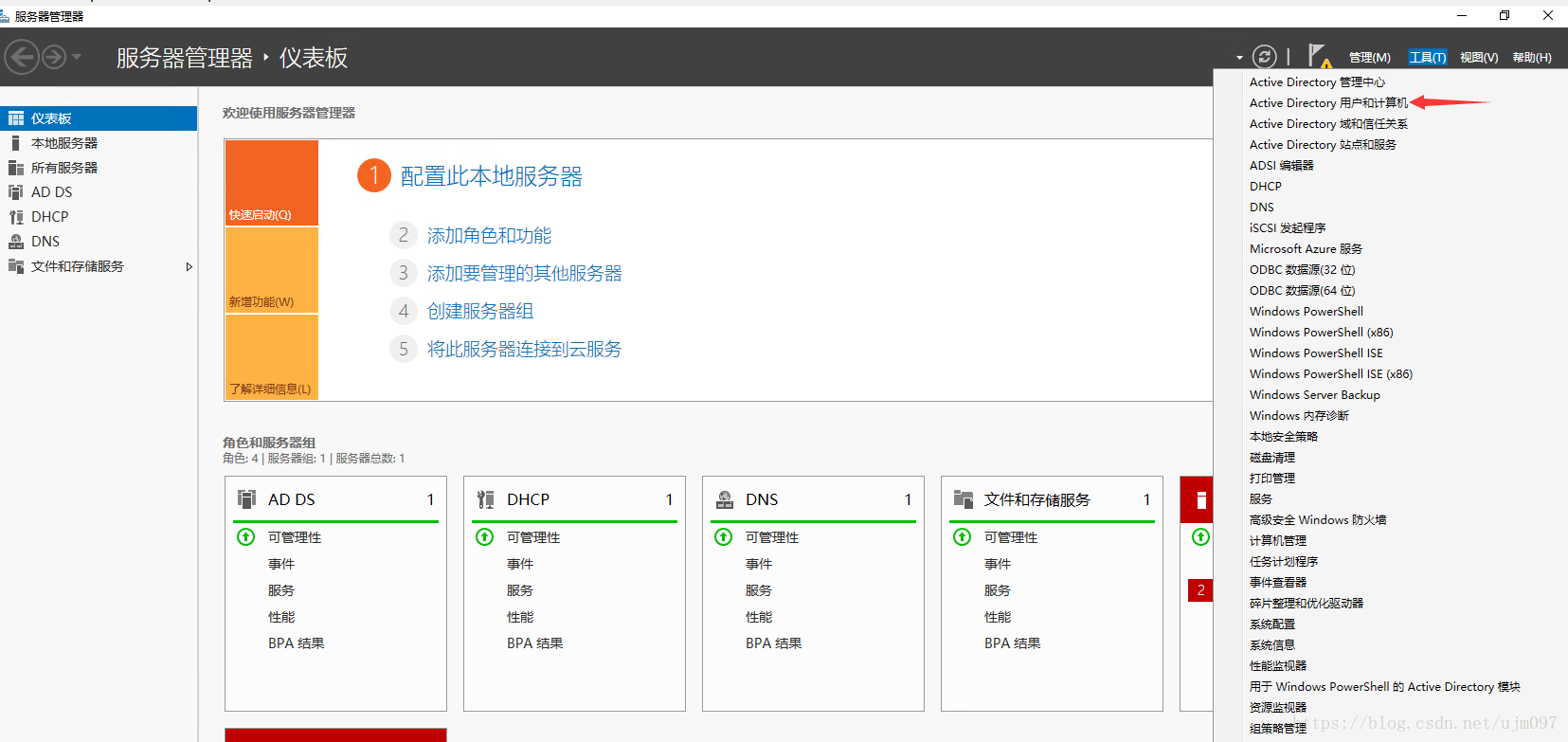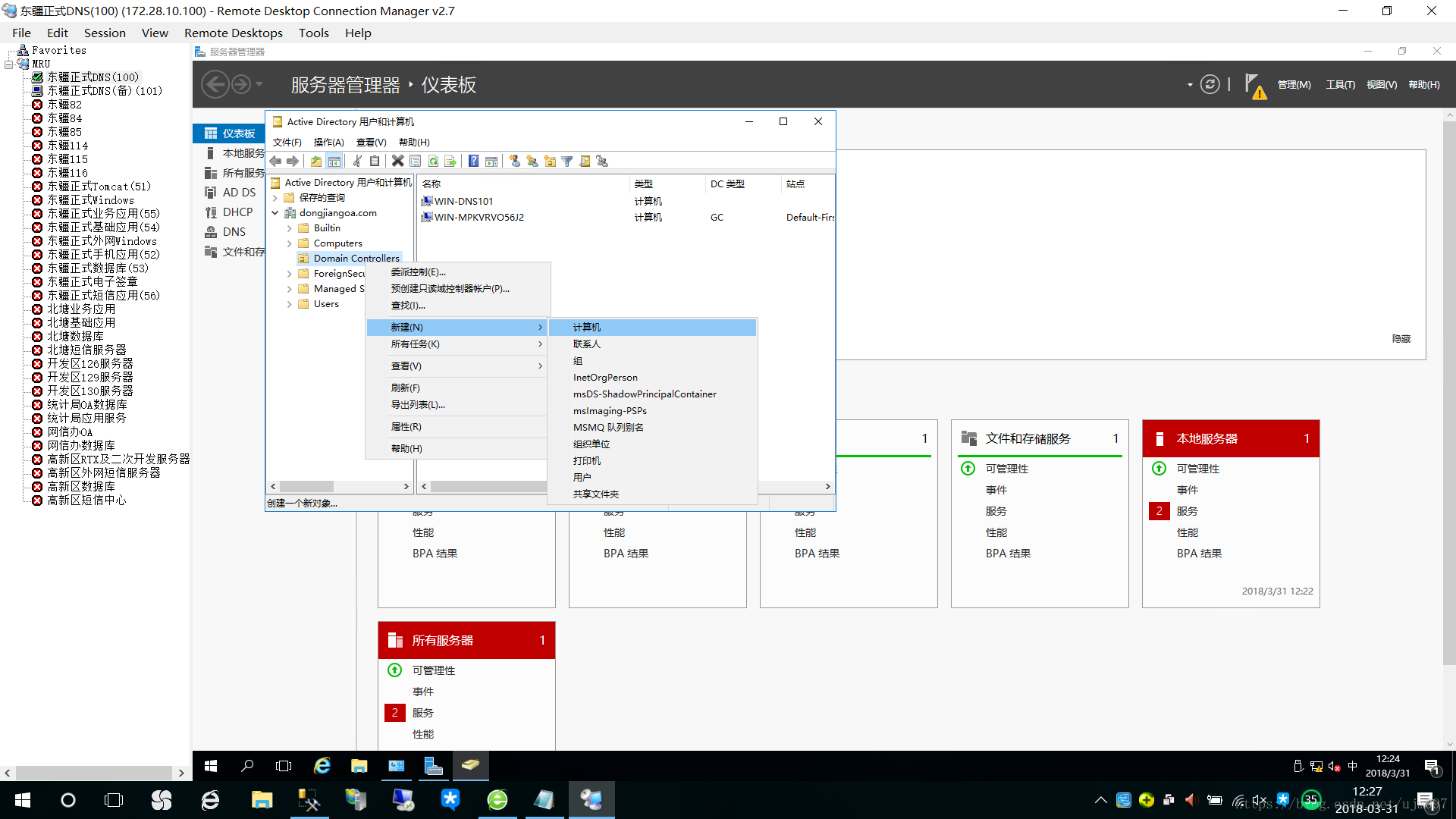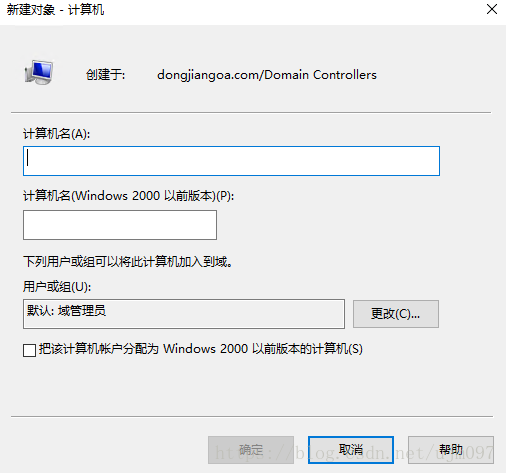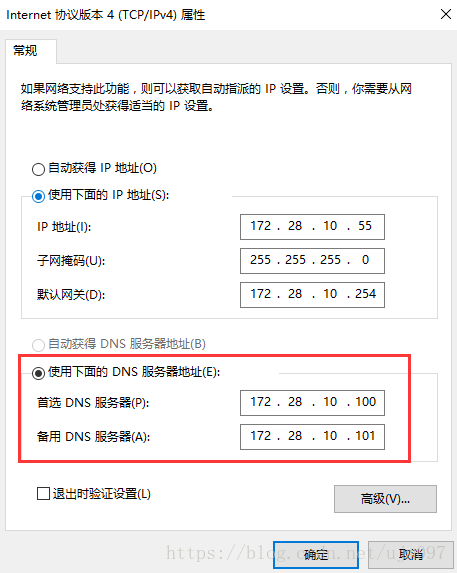Windows AD +DNS 配置
时间:2020-04-28 17:54:26
收藏:0
阅读:90
windows server 2016 服务器创建AD DNS 主域和辅域
1.准备两台服务器作为主域服务器AD1,辅域服务器AD2
2.保证AD1,AD2网络正常
3.安装AD域服务和DNS服务
4.首先配置主域服务器AD1,打开DNS
在正向查找区域处右键,新建区域
选择主要区域
输入域名
下一步
默认不动态更新即可
点击完成
可以看到正向区域列表中增加了刚才新增的主要区域
接下来,可以根据需求配置dns解析主机
在域名上右键,新建主机
配置域名和IP
新建主机成功
配置完DNS后,将AD1提升为域控制器
参考地址:https://blog.csdn.net/wenzhongxiang/article/details/79338279
完成上述操作之后,开始配置辅域控制器AD2
打开DNS,在正向查找区域右键,新建区域,选择"辅助区域"
配置区域名称为刚才主域新增的区域名称test.com
配置主DNS的IP地址,即AD1的IP地址
配置后点击完成
可以看到辅助区域已经添加到正向列表中
最后,切换到AD1服务器,打开Active Direcory用户和计算机
选择Domain Controllers 选择新建->计算机
填写辅域的计算机名
点击确定
可以看到列表中包含两行即主域和辅域服务器
最后,进行测试,客户端配置DNS服务器地址(主备的地址)
在关闭任意一台DNS服务器的状态下,通过域名访问相应地址,测试是否可以成功解析。
原文:https://www.cnblogs.com/cf-cf/p/12795643.html
评论(0)